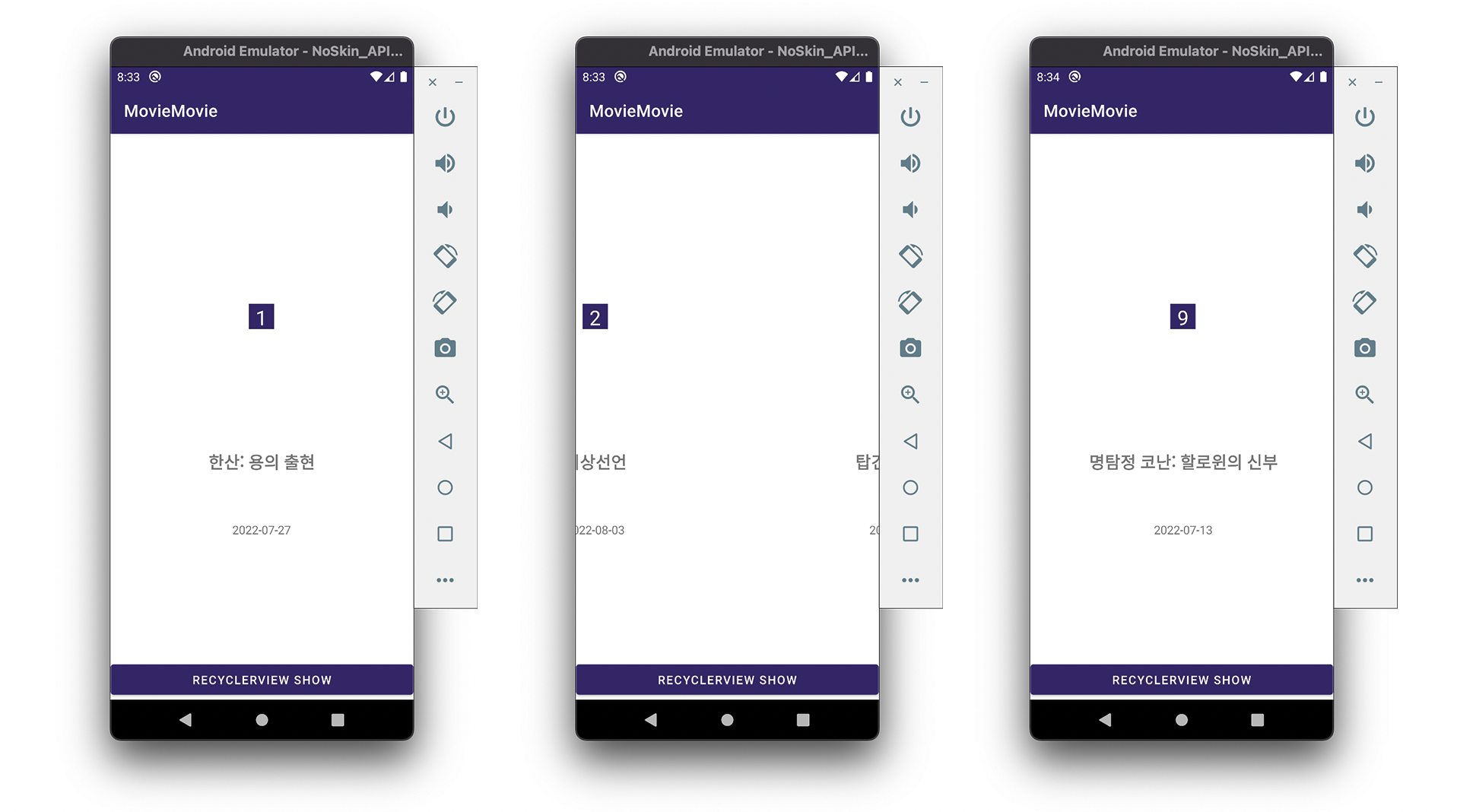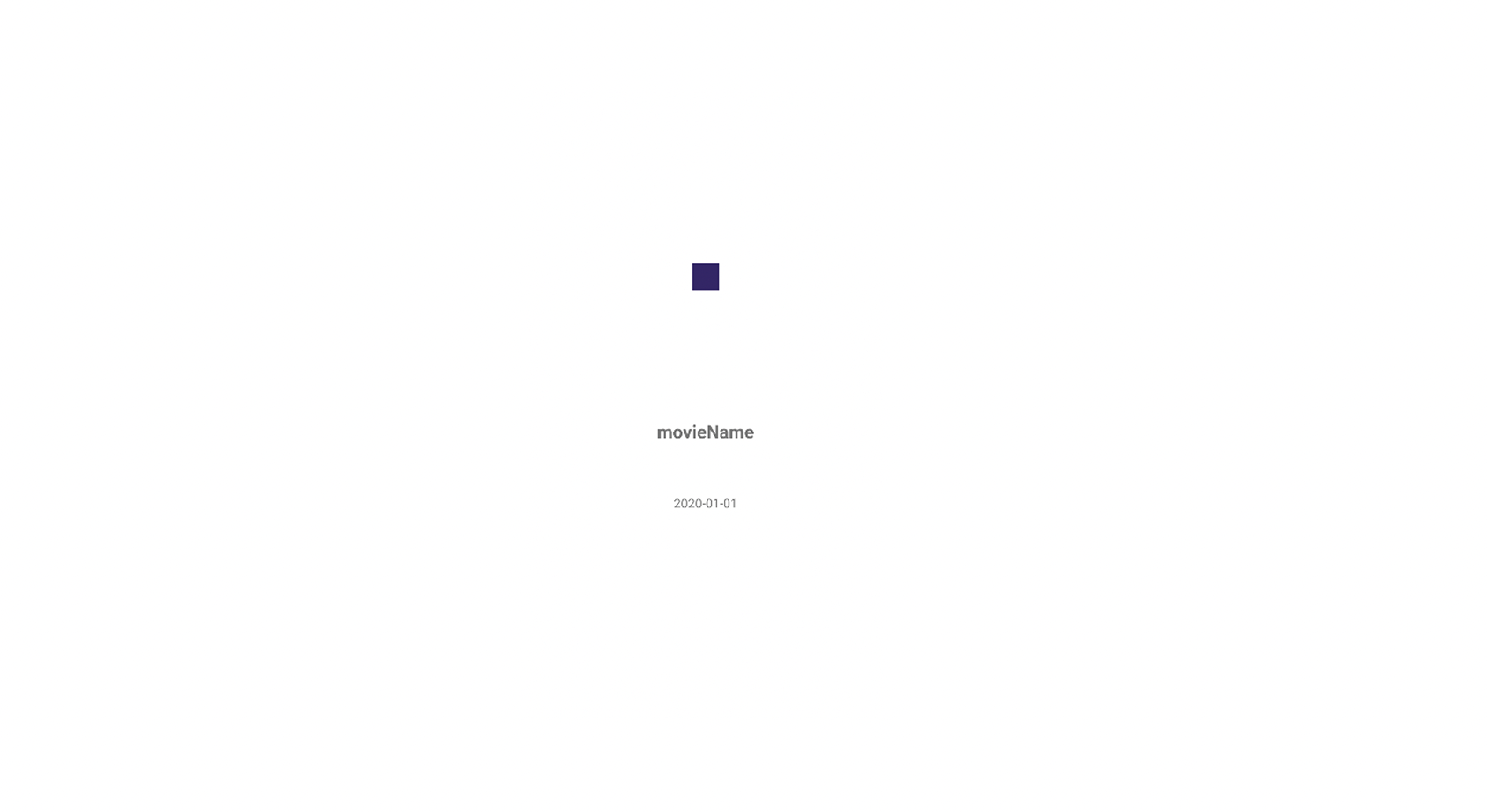참고한 사이트
[ API 키 발급 ]
최근에 영화를 보고
영화 API를 이용하여서 영화 순위를 볼 수 있는 App 만들어 API 연습을하면 좋겠다고 생각하여 만들어보았다.
우선,
영화진흥위원회에 접속을 하여
회원가입 후

"키 발급/관리" 창을 들어가 Key값을 받아준다.
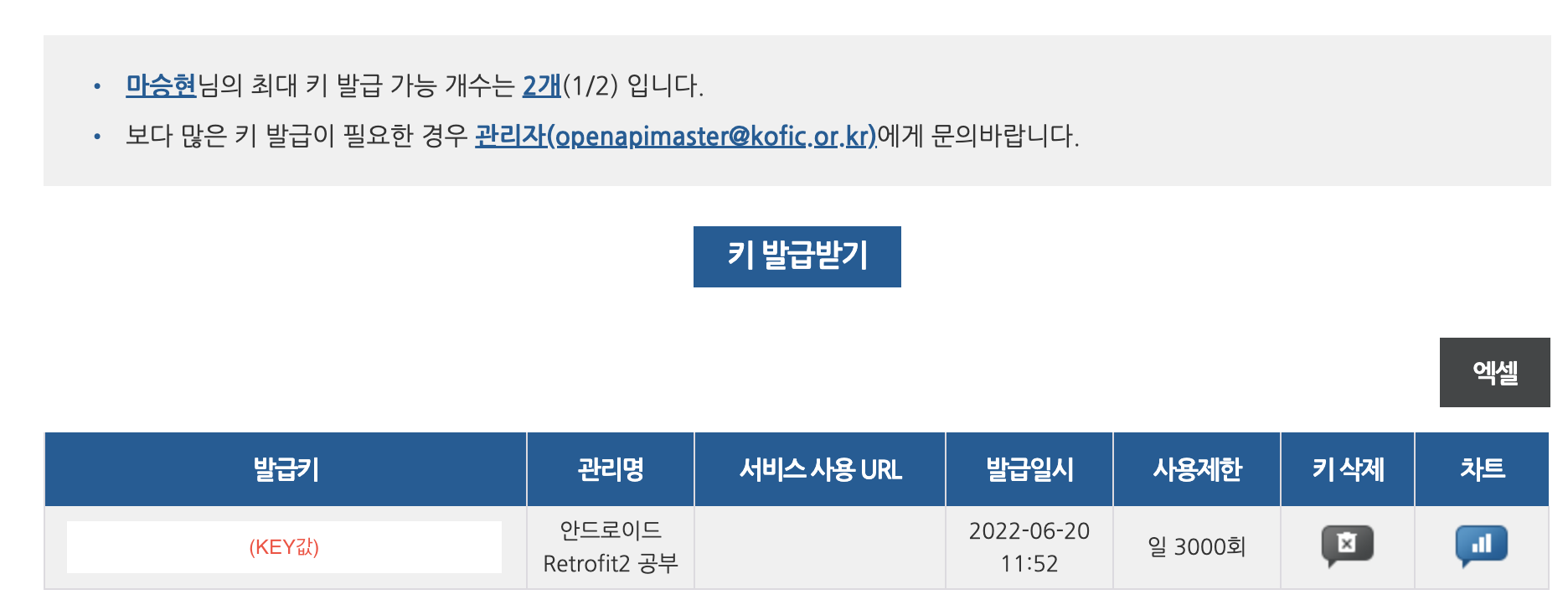
그럼 위와 같은 KEY값이 발급되었다.
API를 호출하여 데이터를 다루는 안내는 아래 링크에 걸어두겠다.
(링크가 아닌 경우 파일을 다운 받으면 파일 안에 정보가 적혀있다.)
[ 안드로이드 스튜디오 ]
안드로이드 스튜디오에서 프로젝트를 하나 생성해준다.
우선 액티비티에 RecyclerView를 통해 데이터들을 표현해주어야하므로 activity_main.xml에 RecyclerView를 선언해주고 Button 뷰를 하나 배치해준다.
준비
RecyclerView와 Retrofit2를 사용하기 위해서는 Gradle에 아래 코드를 추가해준다.
implementation 'com.android.support:recyclerview-v7:28.0.0' //recyclerview implementation 'com.squareup.retrofit2:retrofit:2.7.2' //retrofit2 implementation 'com.squareup.retrofit2:converter-gson:2.7.2'
서버에 통신하여 정보를 받아 사용할 것이므로 AndroidManifest.xml에 인터넷 접근 권한 허용을 해주어야한다.
아래 코드를 추가해준다.
<uses-permission android:name="android.permission.INTERNET"/> <application android:usesCleartextTraffic="true" ...>
[ activity_main.xml ]
<?xml version="1.0" encoding="utf-8"?> <androidx.constraintlayout.widget.ConstraintLayout xmlns:android="http://schemas.android.com/apk/res/android" xmlns:app="http://schemas.android.com/apk/res-auto" xmlns:tools="http://schemas.android.com/tools" android:layout_width="match_parent" android:layout_height="match_parent" tools:context=".MainActivity"> <androidx.recyclerview.widget.RecyclerView android:id="@+id/rv_recyclerview" android:layout_width="match_parent" android:layout_height="0dp" app:layoutManager="androidx.recyclerview.widget.LinearLayoutManager" android:orientation="horizontal" app:layout_constraintBottom_toTopOf="@+id/button" app:layout_constraintLeft_toLeftOf="parent" app:layout_constraintRight_toRightOf="parent" app:layout_constraintTop_toTopOf="parent" /> <Button android:id="@+id/button" android:layout_width="match_parent" android:layout_height="wrap_content" android:text="RecyclerView show" android:onClick="click_btn" app:layout_constraintBottom_toBottomOf="parent" tools:layout_editor_absoluteX="111dp" /> </androidx.constraintlayout.widget.ConstraintLayout>
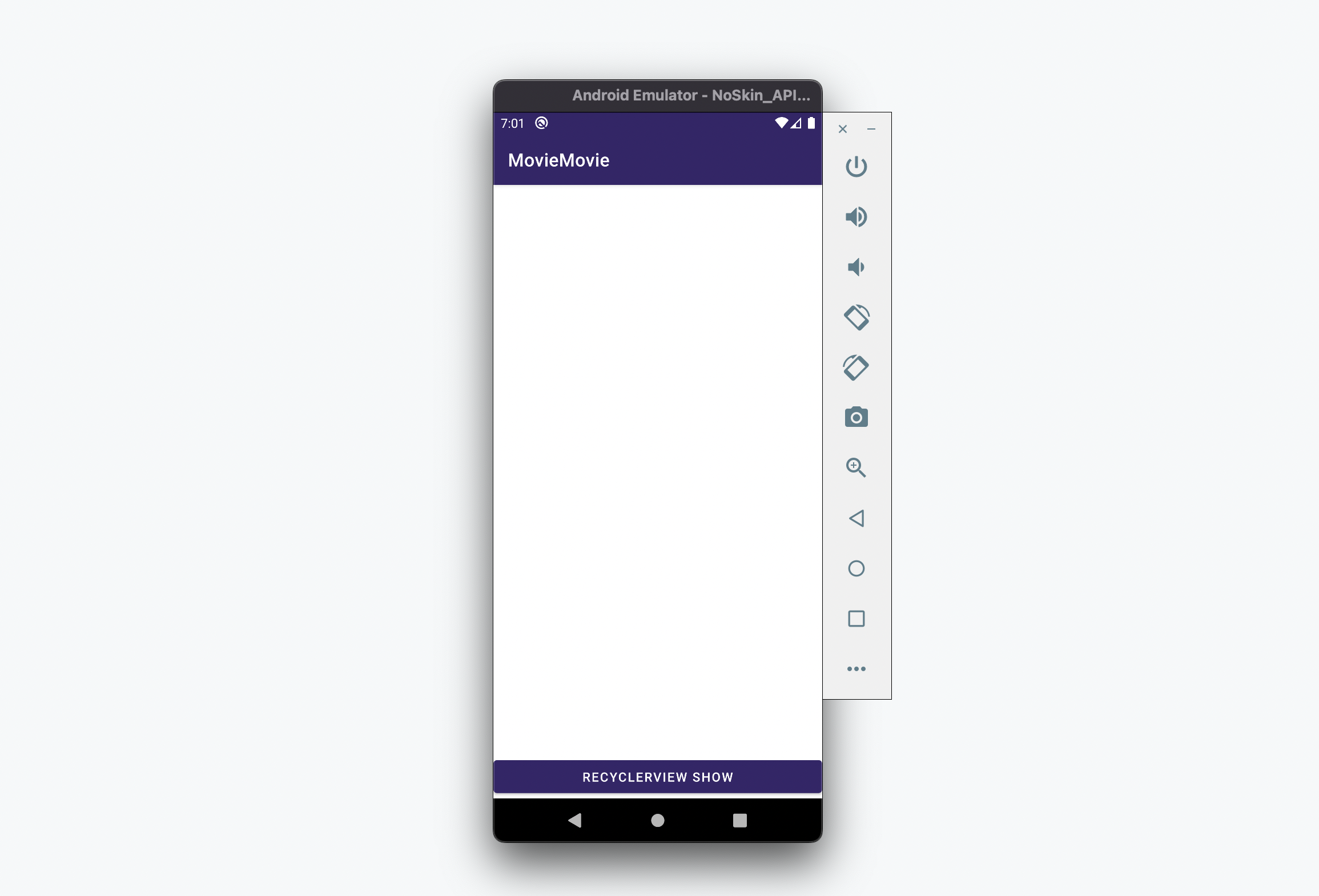
위 와 같은 액티비티 화면이 만들어진다.
테마 색상은 여담으로
한 때 메가박스 아르바이트를 했었고 지금도 자주 애용해서 메가박스의 로고 색으로 테마색을 맞췄다.
(위에 타이틀은 보통 넣지 않지만 포트폴리오를 작성해야하므로 넣었습니다.)
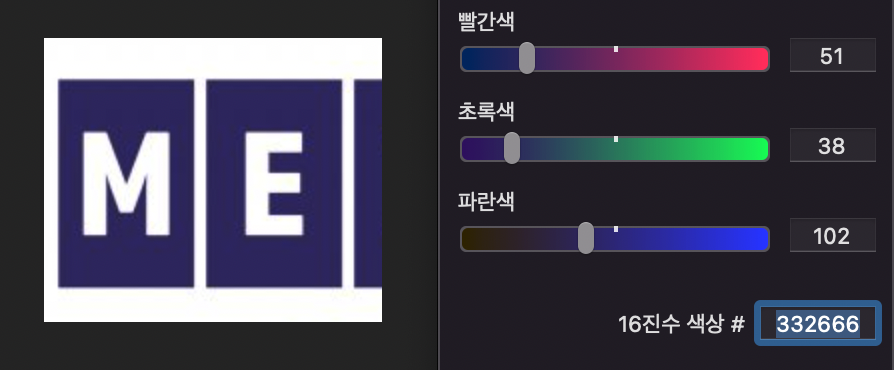
이제 RecyclerView에 표시될 데이터들을 하나씩 어떻게 표현해줄지 recyclerview_item을 생성하여 만들어줄 것이다.
지금 만드는 건 데이터 하나를 어떤식으로 표현해줄지를 만드는 것이다.
[ recyclerview_item.xml ]
<?xml version="1.0" encoding="utf-8"?> <androidx.constraintlayout.widget.ConstraintLayout xmlns:android="http://schemas.android.com/apk/res/android" xmlns:app="http://schemas.android.com/apk/res-auto" android:layout_width="match_parent" android:layout_height="500dp" xmlns:tools="http://schemas.android.com/tools"> <TextView android:id="@+id/tv_rank" android:layout_width="30dp" android:layout_height="30dp" android:background="#332666" android:gravity="center" android:textColor="#FFFFFF" android:textSize="24sp" app:layout_constraintBottom_toBottomOf="parent" app:layout_constraintEnd_toEndOf="parent" app:layout_constraintHorizontal_bias="0.498" app:layout_constraintStart_toStartOf="parent" app:layout_constraintTop_toTopOf="parent" app:layout_constraintVertical_bias="0.429" /> <TextView android:id="@+id/tv_movieNm" android:layout_width="wrap_content" android:layout_height="wrap_content" android:textSize="20sp" android:textStyle="bold" app:layout_constraintBottom_toBottomOf="parent" app:layout_constraintEnd_toEndOf="parent" app:layout_constraintHorizontal_bias="0.498" app:layout_constraintStart_toStartOf="parent" app:layout_constraintTop_toBottomOf="@+id/tv_rank" app:layout_constraintVertical_bias="0.598" tools:text="movieName" /> <TextView android:id="@+id/tv_openDt" android:layout_width="wrap_content" android:layout_height="wrap_content" android:textSize="14sp" app:layout_constraintBottom_toBottomOf="parent" app:layout_constraintEnd_toEndOf="parent" app:layout_constraintHorizontal_bias="0.498" app:layout_constraintStart_toStartOf="parent" app:layout_constraintTop_toBottomOf="@+id/tv_movieNm" app:layout_constraintVertical_bias="0.736" tools:text="2020-01-01" /> </androidx.constraintlayout.widget.ConstraintLayout>
포스터를 넣어주고 싶었지만 포스터를 담은 API를 찾지 못해 뷰 안에 순위를 넣기로 했다.
TextView는 위에서부터 [ 순위, 영화 제목, 개봉 날짜 ]를 표시해줄 것이다.
[ MyAdapter.java ]
RecyclerView와 앞에 만든 recyclerview_item의 뷰들을 연결해주기 위해 어댑터를 만들어준다.
package my.app.moviemovie; import android.util.Log; import android.view.LayoutInflater; import android.view.View; import android.view.ViewGroup; import android.widget.TextView; import androidx.annotation.NonNull; import androidx.recyclerview.widget.RecyclerView; import java.util.ArrayList; import java.util.Map; public class MyAdapter extends RecyclerView.Adapter<MyAdapter.MyViewHolder> { // 받은 딕셔너리 리스트들을 담을 배열 변수 선언 private ArrayList<Map<String, Object>> items= new ArrayList<Map<String, Object>>(); // 받은 데이터를 옮겨 담아준다. public MyAdapter(ArrayList<Map<String, Object>> resultList){ this.items=resultList; } //데이터가 연결 된 리스트를 반환. @NonNull @Override public MyAdapter.MyViewHolder onCreateViewHolder(@NonNull ViewGroup parent, int viewType) { View itemView = LayoutInflater.from(parent.getContext()).inflate(R.layout.recyclerview_item , parent, false); return new MyViewHolder(itemView); } // 데이터들의 순서(position)에 맞는 데이터들끼리 `MyViewHolder`로 전달 @Override public void onBindViewHolder(@NonNull MyViewHolder holder, int position) { Map<String, Object> item = items.get(position); holder.setItem(item); } // 받은 데이터들의 갯수를 반환. @Override public int getItemCount() { return items.size(); } // `MyViewHolder` ->`RecyclerView`에 있는 뷰들을 연결. // `onBindViewHolder`에서 받은 값을 뷰들에 연결. public static class MyViewHolder extends RecyclerView.ViewHolder { public TextView tvRank, tvMovieNm, tvOpenDt; public MyViewHolder(View itemView) { super(itemView); tvRank=itemView.findViewById(R.id.tv_rank); tvMovieNm=itemView.findViewById(R.id.tv_movieNm); tvOpenDt=itemView.findViewById(R.id.tv_openDt); } public void setItem(Map<String, Object> item){ //정보들을 확인하기 위해 로그를 찍어봄. Log.d("json Info. " , item.toString()); //"rank", "movieNm", "openDt"은 Json파일에 저장되어 있던 key값 tvRank.setText(item.get("rank").toString()); tvMovieNm.setText(item.get("movieNm").toString()); tvOpenDt.setText(item.get("openDt").toString()); } } }
[ RetrofitInterface.java ]
package my.app.moviemovie; import java.util.Map; import retrofit2.Call; import retrofit2.http.GET; import retrofit2.http.Header; import retrofit2.http.Path; import retrofit2.http.Query; public interface RetrofitInterface { // @GET은 Http Method로, [ GET / POST / PUT / DELETE / HEAD ] 중 무슨 작업인지 표현 // ()안에는 URI에서 URL을 제외한 End Point(URI) @GET("/kobisopenapi/webservice/rest/boxoffice/searchDailyBoxOfficeList.json") Call<Map<String,Object>> //메소드명 getBoxOffice //@Query에서 String key에 해당하는 부분이 key에 값을 대입. (@Query("key") String key, @Query("targetDt") String targetDt); } }
[ MainActivity.java ]
package my.app.moviemovie; import androidx.annotation.NonNull; import androidx.annotation.Nullable; import androidx.appcompat.app.AppCompatActivity; import androidx.recyclerview.widget.RecyclerView; import android.content.Context; import android.os.Bundle; import android.util.AttributeSet; import android.util.Log; import android.view.View; import android.widget.Button; import java.time.LocalDate; import java.time.format.DateTimeFormatter; import java.util.ArrayList; import java.util.Date; import java.util.Map; import retrofit2.Call; import retrofit2.Callback; import retrofit2.Response; import retrofit2.Retrofit; import retrofit2.converter.gson.GsonConverterFactory; public class MainActivity extends AppCompatActivity { private final String TAG = this.getClass().getSimpleName(); private RecyclerView recyclerView; private RecyclerView.Adapter mAdapter; private String baseUrl = "http://www.kobis.or.kr"; private String API_KEY = "발급받은 API키 값을 넣어주세요."; Retrofit retrofit; @Override protected void onCreate(Bundle savedInstanceState) { super.onCreate(savedInstanceState); setContentView(R.layout.activity_main); // 입력한 날짜를 기준으로 현재 상영작 중 순위를 알려주는데, 입력한 날짜를 자동으로 현재 날짜로 맞춰놓으려고 선언 LocalDate now = LocalDate.now(); DateTimeFormatter formatter = DateTimeFormatter.ofPattern("yyyyMMdd"); String formatedNow = Integer.toString(Integer.parseInt(now.format(formatter))-1); // 로그에 날짜 찍어보기 Log.d("current-Date :", formatedNow); recyclerView = findViewById(R.id.rv_recyclerview); // 자바 객체를 json으로 표현해주기 위해 GSON 사용 retrofit = new Retrofit.Builder() .baseUrl(baseUrl) .addConverterFactory(GsonConverterFactory.create()) .build(); RetrofitInterface retrofitInterface = retrofit.create(RetrofitInterface.class); retrofitInterface.getBoxOffice(API_KEY, formatedNow).enqueue(new Callback<Map<String, Object>>() { public void onResponse(Call<Map<String, Object>> call, Response<Map<String, Object>> response) { //'boxOfficeResult'에서 딕셔너리를 가져와 저장. Map<String, Object> boxOfficeResult = (Map<String, Object>) response.body().get("boxOfficeResult"); //'boxOfficeResult'중 'dailyBoxOfficeList'라는 키를 가진 딕셔너리를 리스트로 저장 후, 그 리스트들을 어댑터에 보내 어댑터와 연관된 값을 가지는 값들을 뽑아준다. ArrayList<Map<String, Object>> jsonList = (ArrayList) boxOfficeResult.get("dailyBoxOfficeList"); mAdapter = new MyAdapter(jsonList); } @Override public void onFailure(Call<Map<String, Object>> call, Throwable throwable) { } }); } //버튼을 누르면 값들이 `recyclerview`에 뿌려지도록한다. public void click_btn(View view) { recyclerView.setAdapter(mAdapter); } }
사이트에서 제공해주는 정보를 살펴보면,
'boxOfficeResult'를 KEY값으로 하여 그 안에 또 딕셔너리가 들어있다. 그 안에서 'dailyBoxOfficeList'를 키로 가지는 딕셔너리들 중 원하는 값들을 뽑으면 된다.

나는 RecyclerView를 Horizontal 값으로 설정하여 리스트들을 수평으로 넘기면서 볼 수 있다.